iphone6 plus怎么添加文件夹?
摘要: iphone6plus怎么/如何添加文件夹?相信很多用户对于iphone6plus怎么/如何添加文件夹还不太清楚,下面小编来跟大家分享一下...
iphone6 plus怎么/如何添加文件夹?相信很多用户对于iphone6 plus怎么/如何添加文件夹还不太清楚,下面小编来跟大家分享一下苹果6 plus创建桌面文件夹方法技巧,感兴趣的可以过来看一下。
苹果6 plus创建桌面文件夹方法技巧教程:
1、可以将同类的文件放在一个文件夹中,将同类先文件放在一起,让大家看得更仔细。

2、按住文件不动 ,等图标上出现删除的符号时,将两个文件夹往一起拖动。
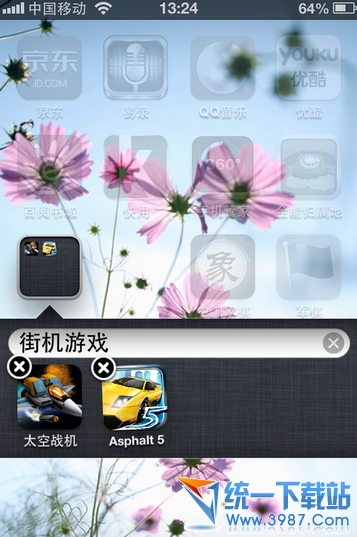
3、文件夹自己会根据文件类型建立文件夹名字,这两个建立的文件夹是街机游戏。

4、可以将游戏类文件都放进去。
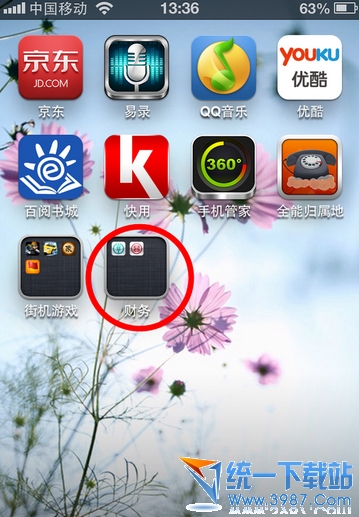
5、如果将两个手机银行放在一起,建立的文件夹就是财务文件夹 ,赶紧试试吧。
【iphone6 plus怎么添加文件夹?】相关文章:
★ iPhone6 plus怎么更换电池 iPhone6 plus换电池图文教程
